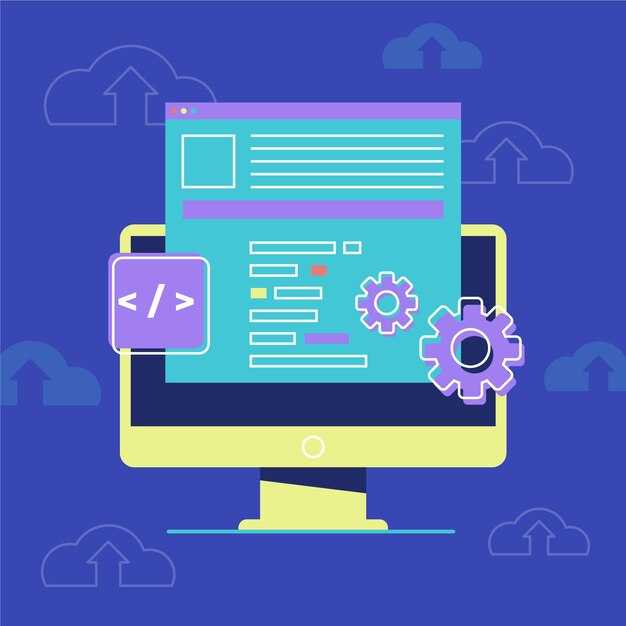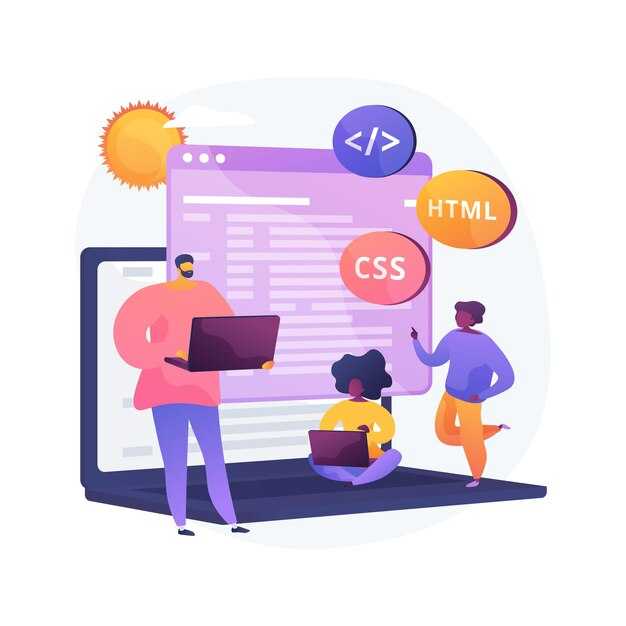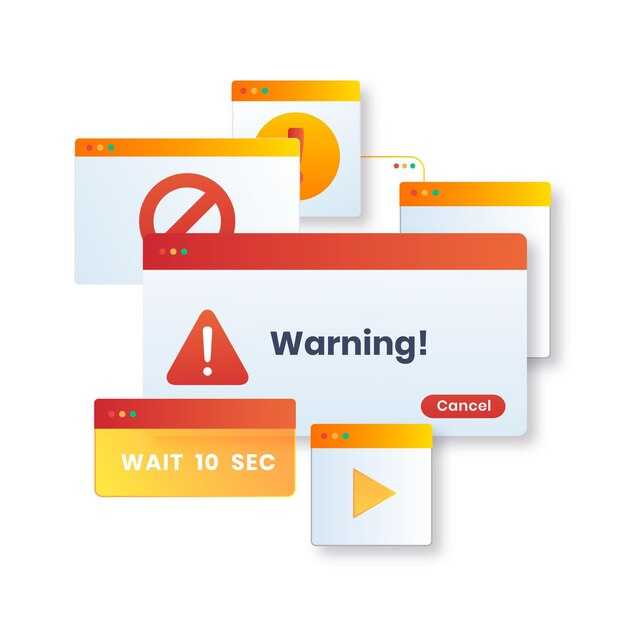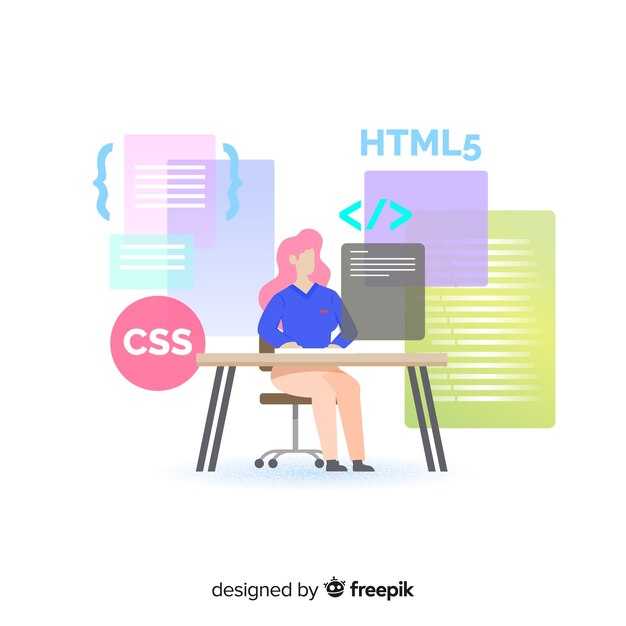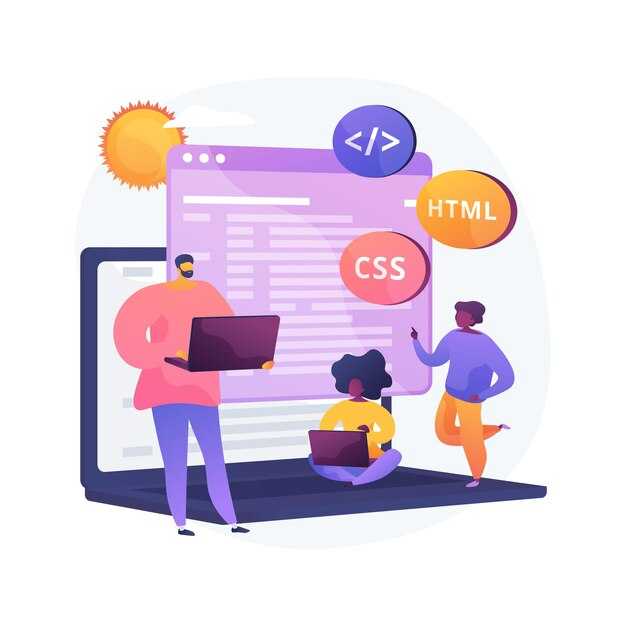Для создания высокопроизводительного и безопасного окружения для PHP-приложений, используйте базовый Docker-образ PHP с поддержкой FPM (FastCGI Process Manager). Начните с образа php:8-fpm, который обеспечивает минимальный объем и включает необходимые инструменты для настройки вашего приложения.
Следующий шаг – настройка конфигурации PHP. Откройте php.ini и задайте параметры, такие как memory_limit и error_reporting, оптимизируя их под требования вашего проекта. Настройте кэширование с использованием OPcache, что значительно ускорит выполнение скриптов.
Не забудьте правильно настроить сеть между контейнерами. Используйте отдельные сети для баз данных и приложений, чтобы повысить безопасность. Связывайте контейнеры через имя сервиса, например, db для подключения к базе данных, что упростит взаимодействие.
Для хранения данных используйте тома. Они позволят сохранить состояние приложения между перезапусками контейнеров. Определите путь для хранения данных в Dockerfile, добавив строку VOLUME. Это обеспечит надежное хранение данных.
Не забывайте о безопасности. Используйте переменные окружения для хранения конфиденциальной информации, такой как пароли и ключи доступа. Обеспечьте минимальные права доступа для контейнеров, избегая запуска их от имени пользователя root.
Создание Docker-контейнера для PHP-FPM
Чтобы создать Docker-контейнер для PHP-FPM, следуйте этой пошаговой инструкции.
-
Создайте файл
Dockerfileв корневом каталоге вашего проекта. В этом файле вы будете описывать образ для вашего контейнера. -
Используйте базовый образ PHP с необходимой версией. Например:
FROM php:8.1-fpm -
Установите зависимости, необходимые для работы вашего приложения. Например:
RUN apt-get update && apt-get install -y libpng-dev libjpeg-dev libfreetype6-dev && docker-php-ext-configure gd --with-freetype --with-jpeg && docker-php-ext-install gd -
Скопируйте ваши исходные файлы в контейнер. Например:
COPY . /var/www/html -
Настройте рабочий каталог:
WORKDIR /var/www/html -
Добавьте команды для установки дополнительных расширений, если это необходимо:
RUN docker-php-ext-install mysqli pdo pdo_mysql -
Убедитесь, что ваш контейнер будет слушать нужный порт:
EXPOSE 9000 -
Добавьте команду для запуска PHP-FPM:
CMD ["php-fpm"]
Закончите создание Dockerfile и перейдите к сборке образа. Используйте команду:
docker build -t my-php-fpm .После создания образа, запустите контейнер, используя следующую команду:
docker run -d -p 9000:9000 --name my-php-fpm-container my-php-fpmОбязательно проверьте, что контейнер работает корректно с помощью:
docker psТеперь у вас есть работающий Docker-контейнер для PHP-FPM, готовый для обработки PHP-запросов. Настройте объемы, если нужно, для хранения ваших данных и кода вне контейнера.
Выбор базового образа для PHP-FPM
Рекомендуется использовать официальный образ PHP из Docker Hub, так как он предоставляет готовое решение для запуска PHP-FPM. Образ имеет разнообразные теги, которые позволяют выбрать нужную версию PHP, соответствующую требованиям проекта. Например, для версии PHP 8.0 выберите php:8.0-fpm.
Остерегайтесь использования неофициальных образов, так как они могут содержать уязвимости или устаревшие конфигурации. Официальные образы поддерживаются сообществом и регулярно обновляются, что гарантирует наличие последних исправлений безопасности и улучшений производительности.
Выбор тега «alpine» также популярный вариант, так как он основан на легковесной системе, что сокращает размер образа и время загрузки. Например, php:8.0-fpm-alpine будет хорошим выбором для проектов, требующих высокой производительности и минимального объема.
Также учтите зависимости вашего приложения. Если ваше приложение требует определенных расширений PHP, убедитесь, что вы используете подходящий образ. Например, для работы с MySQL используйте команду в Dockerfile, чтобы установить необходимые расширения: docker-php-ext-install mysqli pdo pdo_mysql. Это позволит вашему приложению функционировать без проблем.
Наконец, проверяйте документацию на странице образа на Docker Hub. Это поможет вам оптимально настроить параметры и конфигурации в соответствии с характеристиками вашего проекта.
Настройка Dockerfile для PHP-FPM
Для настройки Dockerfile под PHP-FPM следует использовать официальный образ PHP в качестве базового. Убедитесь, что у вас установлена самая последняя версия образа, чтобы воспользоваться актуальными исправлениями и улучшениями.
Вот пример структуры Dockerfile для PHP-FPM:
FROM php:8.1-fpm
# Установка необходимых расширений
RUN docker-php-ext-install mysqli pdo pdo_mysql
# Копирование файлов приложения
COPY . /var/www/html
# Установка прав на директорию
RUN chown -R www-data:www-data /var/www/html
# Открытие порта для доступа
EXPOSE 9000
CMD ["php-fpm"]
В этом примере:
- FROM php:8.1-fpm – задаёт базовый образ.
- RUN docker-php-ext-install – позволяет установить необходимые расширения. Параметры могут варьироваться в зависимости от потребностей вашего приложения.
- COPY – перемещает файлы приложения из локальной директории в контейнер.
- RUN chown – корректирует права доступа к копируемым файлам.
- EXPOSE 9000 – открывает порт для подключения к PHP-FPM.
- CMD [«php-fpm»] – запускает процесс PHP-FPM в контейнере.
Для улучшения производительности используйте опцию --build-arg для передачи переменных окружения. Также рассмотрите возможность кэширования зависимостей, чтобы ускорить сборку.
В дополнение, используйте многоуровневую сборку для уменьшения размера конечного образа. Это поможет снизить время загрузки и объем используемых ресурсов.
Не забудьте протестировать получившийся образ, чтобы убедиться в корректности всех настроек.
Конфигурация необходимых расширений PHP
Для оптимальной работы PHP-FPM необходимо установить и настроить несколько ключевых расширений. Вот список обязательных расширений с рекомендациями по их конфигурации:
| Расширение | Описание | Рекомендация |
|---|---|---|
| pdo_mysql | Поддержка подключения к MySQL через PDO. | Измените php.ini, добавив `extension=pdo_mysql`. Убедитесь, что расширение установлено в вашем контейнере. |
| mbstring | Обработка многобайтовых строк, важно для работы с UTF-8. | Установите с помощью Dockerfile: `RUN docker-php-ext-install mbstring`. |
| curl | Подключение к URL-адресам, особенно для API-запросов. | Добавьте в Dockerfile: `RUN apt-get install -y libcurl4-openssl-dev && docker-php-ext-install curl`. |
| json | Работа с JSON-форматом, используется во многих приложениях. | Это расширение обычно включено по умолчанию, проверьте его наличие с помощью `php -m`. |
| xml | Поддержка работы с XML, важна для веб-сервисов. | Добавьте `docker-php-ext-install xml` в Dockerfile. |
| gd | Графика и обработка изображений. | Установите: `RUN apt-get install -y libfreetype6-dev libjpeg62-turbo-dev libpng-dev && docker-php-ext-configure gd —with-freetype —with-jpeg` и `docker-php-ext-install gd`. |
Не забудьте перезапустить PHP-FPM после внесения изменений, чтобы все настройки вступили в силу. Для этого достаточно выполнить команду `docker-compose restart php-fpm`.
Эти расширения создают необходимую базу для работы большинства современных PHP-приложений. Подбирайте дополнительно в зависимости от специфики вашего проекта.
Интеграция PHP-FPM с веб-сервером Nginx
Настройте ваше окружение так, чтобы Nginx отправлял запросы к PHP-FPM. Используйте следующий блок конфигурации в вашем виртуальном хосте Nginx:
server {
listen 80;
server_name your_domain.com;
root /var/www/html;
index index.php index.html index.htm;
location / {
try_files $uri $uri/ /index.php?$query_string;
}
location ~ .php$ {
include snippets/fastcgi-php.conf;
fastcgi_pass unix:/var/run/php/php7.4-fpm.sock; # укажите вашу версию PHP
fastcgi_param SCRIPT_FILENAME $document_root$fastcgi_script_name;
include fastcgi_params;
}
}
Обратите внимание на строку fastcgi_pass. Если вы используете TCP-соединение, замените её на fastcgi_pass 127.0.0.1:9000;. Проверьте, что PHP-FPM запущен и слушает на указанном сокете или порту.
После внесения изменений перезапустите Nginx командой:
sudo systemctl restart nginx
При необходимости проверьте журналы ошибок с помощью:
sudo tail -f /var/log/nginx/error.log
Создайте файл info.php в корневом каталоге вашего проекта для проверки работы PHP-FPM:
Навигация к http://your_domain.com/info.php должна вернуть страницу с информацией о вашей настройке PHP. Удалите этот файл после проверки безопасности.
Для улучшения производительности настройте параметры PHP-FPM в файле конфигурации /etc/php/7.4/fpm/pool.d/www.conf. Убедитесь, что pm.max_children и pm.start_servers соответствуют нагрузке на ваше приложение.
Регулярное обновление конфигураций и мониторинг производительности помогут сохранить вашу систему в оптимальном состоянии. Наличие кеширования с использованием Redis или Memcached внутри PHP-FPM упростит работу приложений с большим объемом данных.
Настройка Nginx для работы с PHP-FPM
Создайте файл конфигурации для вашего сайта в директории Nginx, например, `/etc/nginx/sites-available/example.com`. В этом файле укажите основные параметры, такие как серверное имя и путь к корневой директории вашего приложения.
Пример конфигурации:
server {
listen 80;
server_name example.com;
root /var/www/example.com/public;
index index.php index.html index.htm;
location / {
try_files $uri $uri/ /index.php?$query_string;
}
location ~ .php$ {
include snippets/fastcgi-php.conf;
fastcgi_pass unix:/var/run/php/php7.4-fpm.sock;
fastcgi_param SCRIPT_FILENAME $document_root$fastcgi_script_name;
include fastcgi_params;
}
location ~ /.ht {
deny all;
}
}
Замените `example.com` на ваш домен, а путь в `root` укажите относительно вашего проекта. Проверьте, что путь к сокету PHP-FPM соответствует установленной версии PHP.
Создайте символическую ссылку на файл конфигурации в директории `sites-enabled`:
sudo ln -s /etc/nginx/sites-available/example.com /etc/nginx/sites-enabled/
Проверьте конфигурацию Nginx на наличие ошибок:
sudo nginx -t
Перезапустите Nginx для применения изменений:
sudo systemctl restart nginx
Теперь Nginx должен корректно обрабатывать запросы к PHP через PHP-FPM. Проверьте работу вашего приложения, создав файл `info.php` в корне с содержимым:
Перейдите по адресу `http://example.com/info.php`, чтобы убедиться, что PHP работает через Nginx и PHP-FPM.
Оптимизация настроек подключения Nginx к PHP-FPM
Установите ключевые параметры, которые обеспечат стабильность и быструю обработку запросов. В конфигурации Nginx настраивайте параметры fastcgi_read_timeout и fastcgi_send_timeout для адекватного времени ожидания ответов от PHP-FPM. Задайте значение, соответствующее среднему времени выполнения ваших скриптов.
Настройте fastcgi_buffers и fastcgi_buffer_size для повышения производительности. Рекомендуется увеличить размер буфера для сценариев, генерирующих большие ответы. Значения 32 16k могут быть хорошей стартовой точкой.
Используйте параметр include fastcgi_params для передачи необходимых переменных окружения. Убедитесь, что в файле отсутствуют лишние параметры и добавьте PATH_TRANSLATED, чтобы PHP-FPM знал, где искать запрашиваемый файл.
Для уменьшения нагрузки на сервер, применяйте limit_conn и limit_req. Это предотвратит злоупотребление ресурсами и обеспечит равномерное распределение соединений. Установите лимит в соответствии с возможностями вашего сервера.
Настройте send_timeout для определения времени, в течение которого Nginx будет ожидать завершения передачи данных. Значение в 30 секунд подходит для большинства ситуаций.
Перейдите к настройкам PHP-FPM. Убедитесь, что мощности пула соответствуют нагрузке. Параметры pm.max_children, pm.start_servers и pm.min/max_spare_servers определяют, сколько процессов PHP будет доступно для обработки запросов одновременно. Экспериментируйте с этими значениями, чтобы найти оптимальный баланс.
Регулярно проверяйте логи Nginx и PHP-FPM. Это поможет выявить узкие места и улучшить конфигурацию. Настройте систему мониторинга, чтобы отслеживать использование ресурсов и время отклика.
Эти рекомендации помогут настроить эффективное и стабильное взаимодействие между Nginx и PHP-FPM, обеспечивая высокую производительность веб-приложений.
Использование Docker Compose для объединения сервисов
Для управления многослужебными приложениями применяйте Docker Compose. Этот инструмент позволяет описывать, запускать и управлять многими контейнерами как единым целым с помощью простого файла конфигурации.
Для начала создайте файл docker-compose.yml. В нём укажите все используемые сервисы, их зависимости и настройки. Вот пример структуры для проекта с PHP-FPM и Nginx:
version: '3.8'
services:
php:
image: php:8.1-fpm
volumes:
- ./src:/var/www/html
networks:
- app-network
nginx:
image: nginx:latest
volumes:
- ./src:/var/www/html
- ./nginx/default.conf:/etc/nginx/conf.d/default.conf
ports:
- "80:80"
networks:
- app-network
networks:
app-network:
driver: bridge
В этом примере создаются два сервиса: php и nginx. Оба используют общую сетевую папку для доступа к исходному коду, а Nginx перенаправляет запросы на PHP-FPM.
Рекомендации по работе с Docker Compose:
- Храните конфигурацию в одном месте для упрощения работы и поддержки. Это позволит легко вносить изменения.
- Используйте зависимости между сервисами, чтобы гарантировать, что все компоненты запускаются в правильном порядке.
- Обновляйте образы и зависимости периодически. Это снизит риски, связанные с безопасностью и производительностью.
- Оптимизируйте сети. Выделяйте отдельные мосты для групп сервисов, чтобы минимизировать конфликты и повысить безопасность.
Запустите приложение командой docker-compose up. Для остановки используйте docker-compose down. Это упрощает управление несколькими сервисами, позволяя сосредоточиться на разработке и тестировании.
Применяя Docker Compose, вы получите компактную и понятную конфигурацию, что сделает процесс разработки более доступным и организованным.